美图秀秀背景透明怎么设置
2022-12-28 16:45:21作者:极光下载站
美图秀秀是一款图片处理软件,其中拥有很多图片处理功能,并且该软件操作简单,因此很多小伙伴都比较喜欢使用这款软件处理图片。在美图秀秀中我们可以使用“抠图”功能,实现图片背景透明的效果。比如我们可以将人物从图片中扣取出来,将图片中的某个元素扣取出来等等。如果我们需要在电脑版美图秀秀中进行操作,小伙伴们知道该如何进行操作吗,其实操作方法很简单的。我们只需要在电脑版美图秀秀中导入图片后,在“抠图”功能下系统就会自动进行抠图了。如果有需要我们也可以点击进行手动抠图。完成抠图后,将图片进行保存就可以了。接下来,小编就来和小伙伴们分享具体的操作步骤了,有需要或者是感兴趣的小伙伴们快来和小编一起往下看看吧!
操作步骤
第一步:点击打开美图秀秀,在首页可以点击“图片编辑”,也可以直接点击“抠图”;
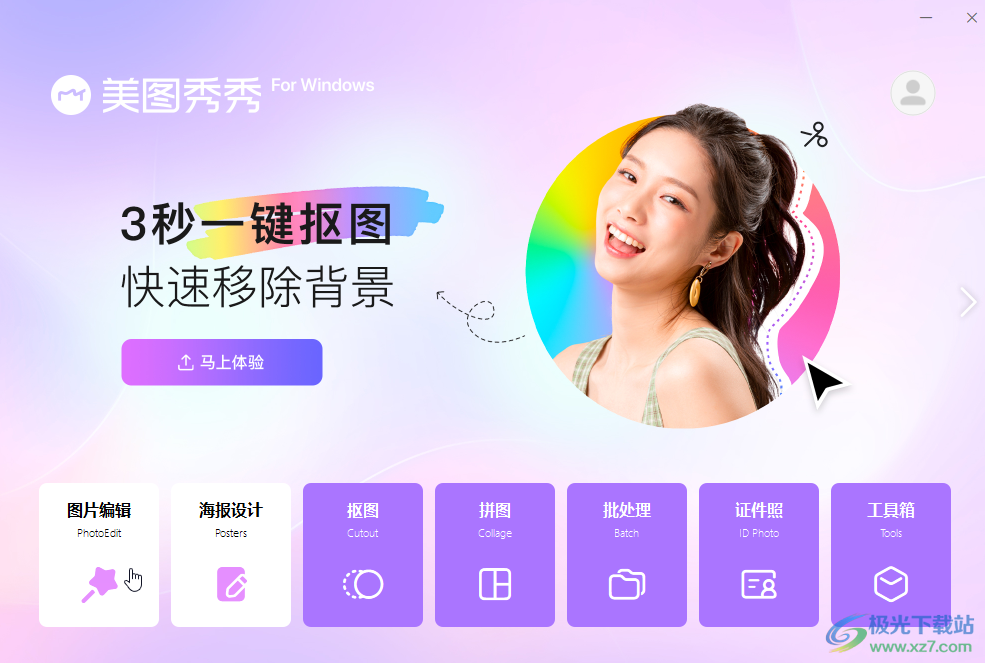
第二步:接着点击打开需要进行抠图的图片;
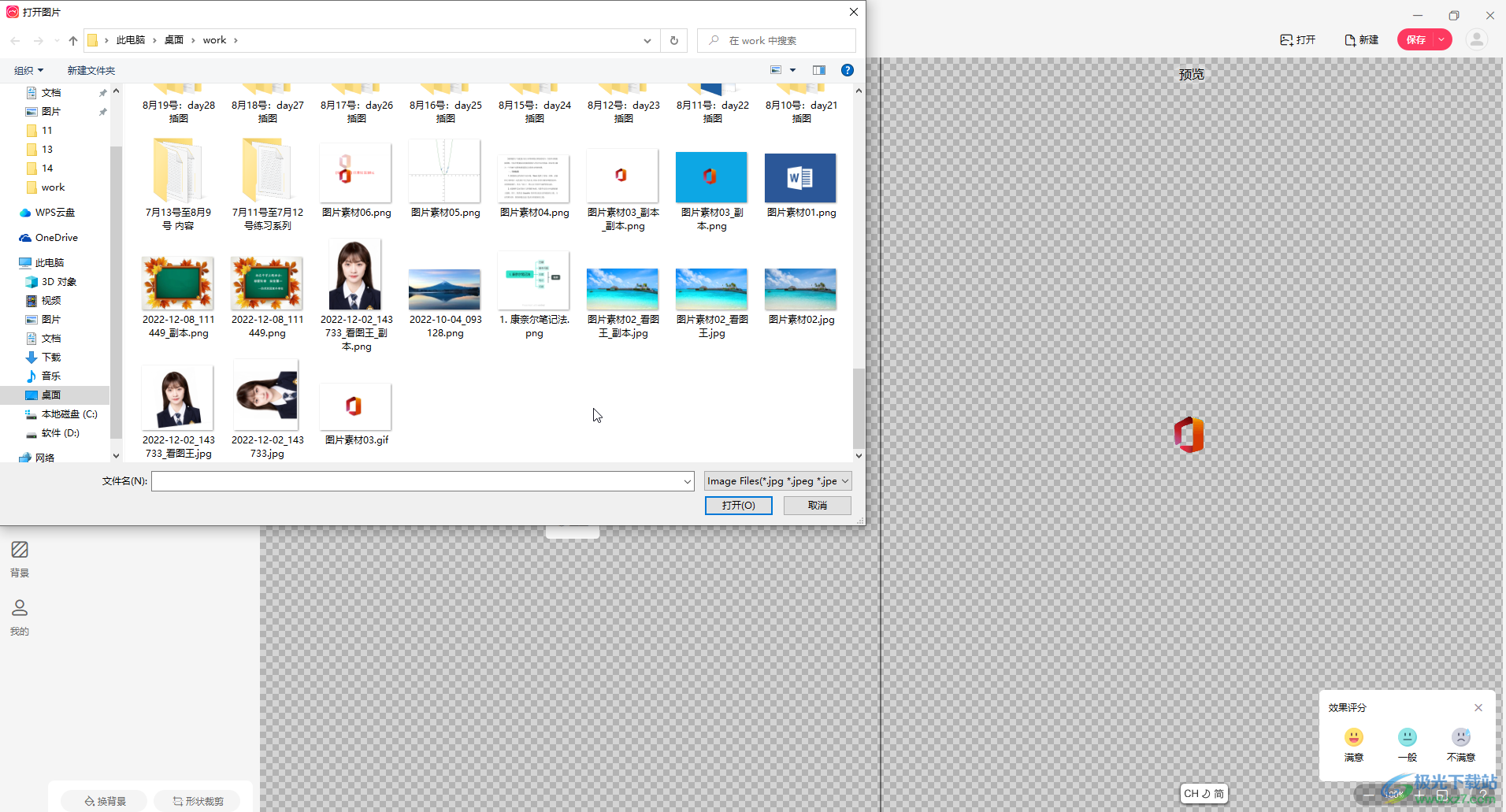
第三步:如果我们在软件首页点击的是“抠图”,就会发现导入图片后自动进行抠图了,如果我们在首页点击的是图片编辑,就在界面左侧点击“抠图”按钮,也会发现点击之后系统自动进行抠图了;
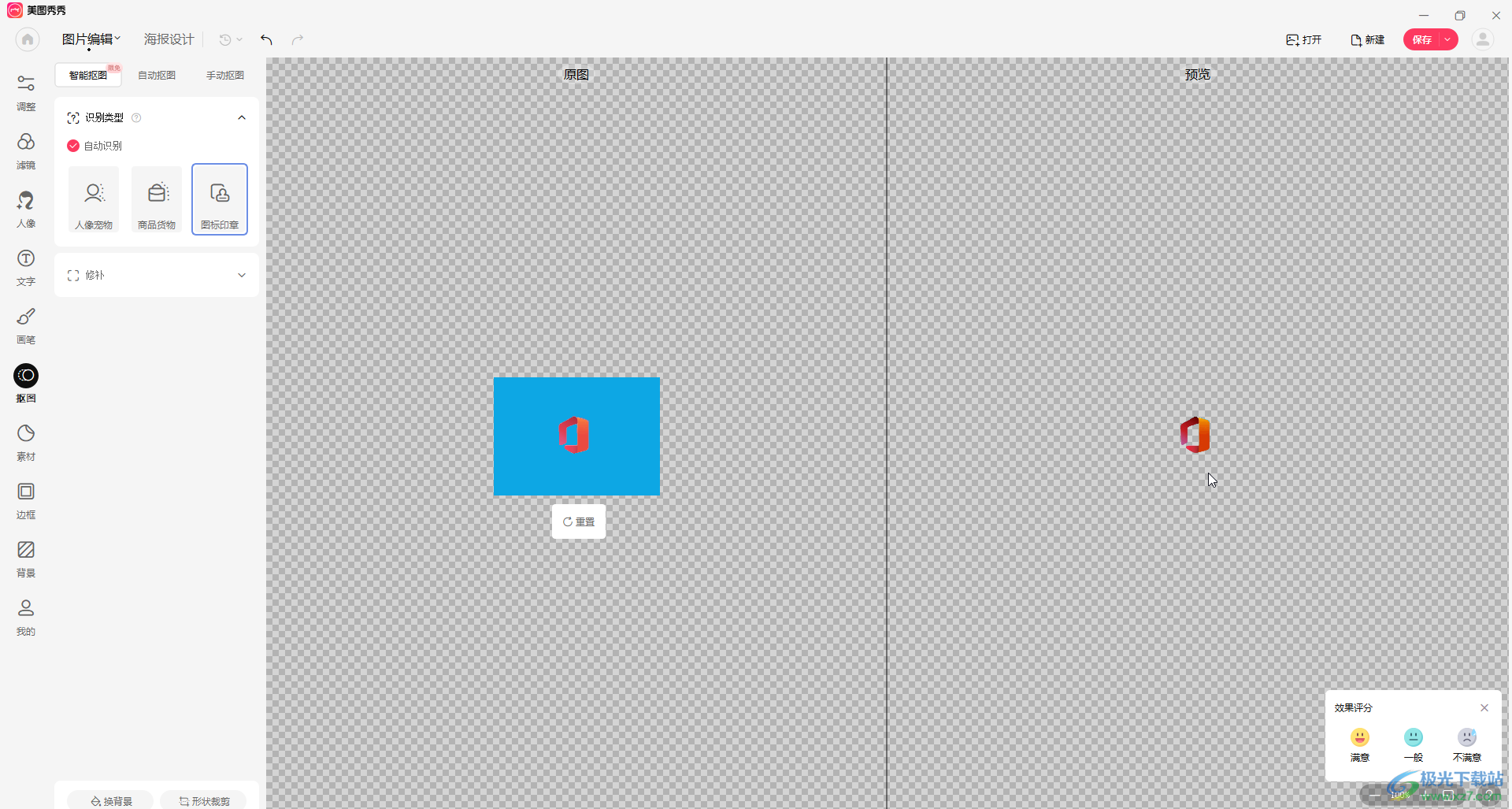
第四步:如果有需要我们也可以在界面左上方点击切换到“自动抠图”“手动抠图”等选项中进行抠图操作;
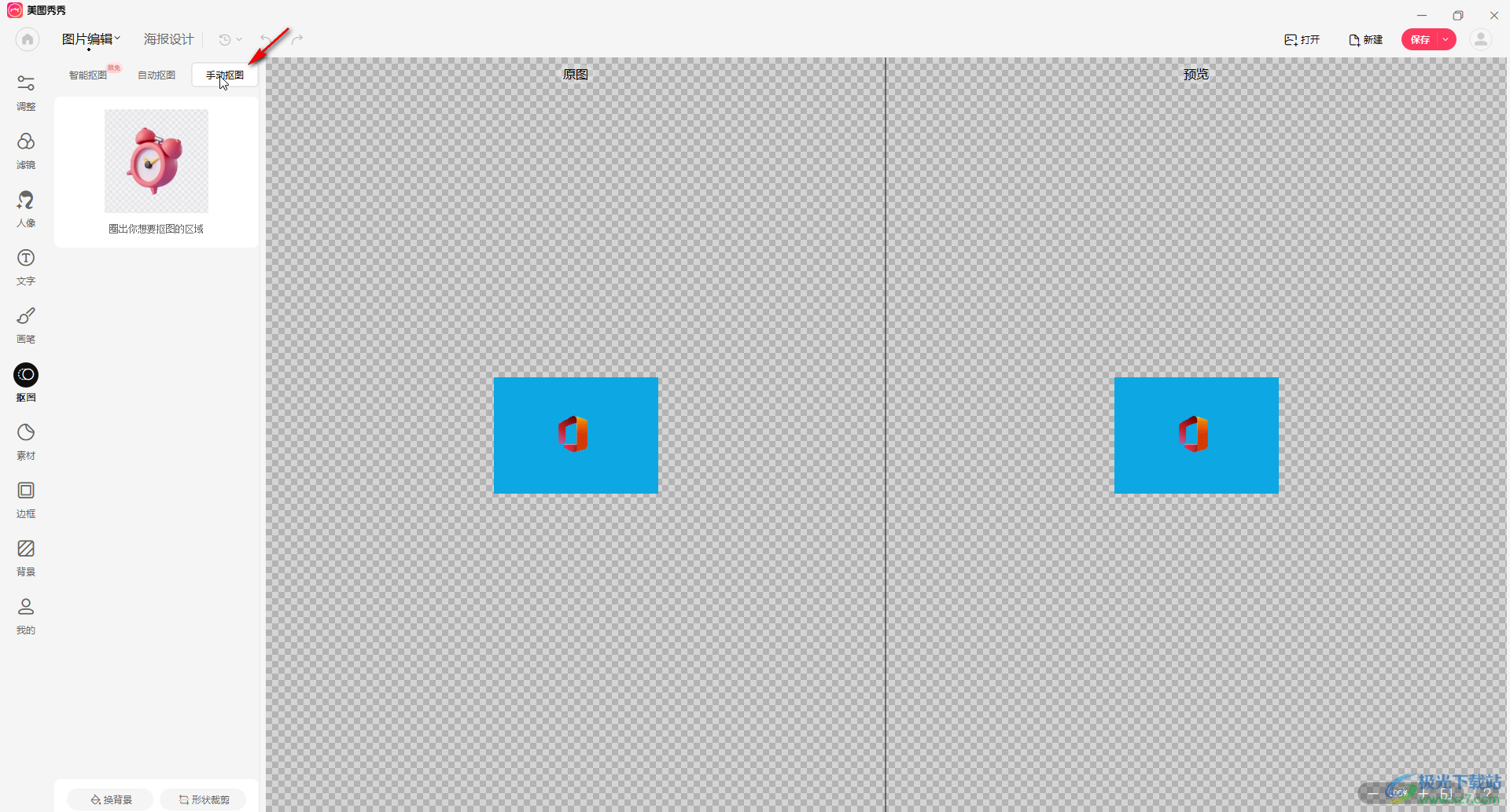
第五步:完成抠图后,可以在界面左下角点击“换背景”按钮为新得到的图片设置新的背景效果;
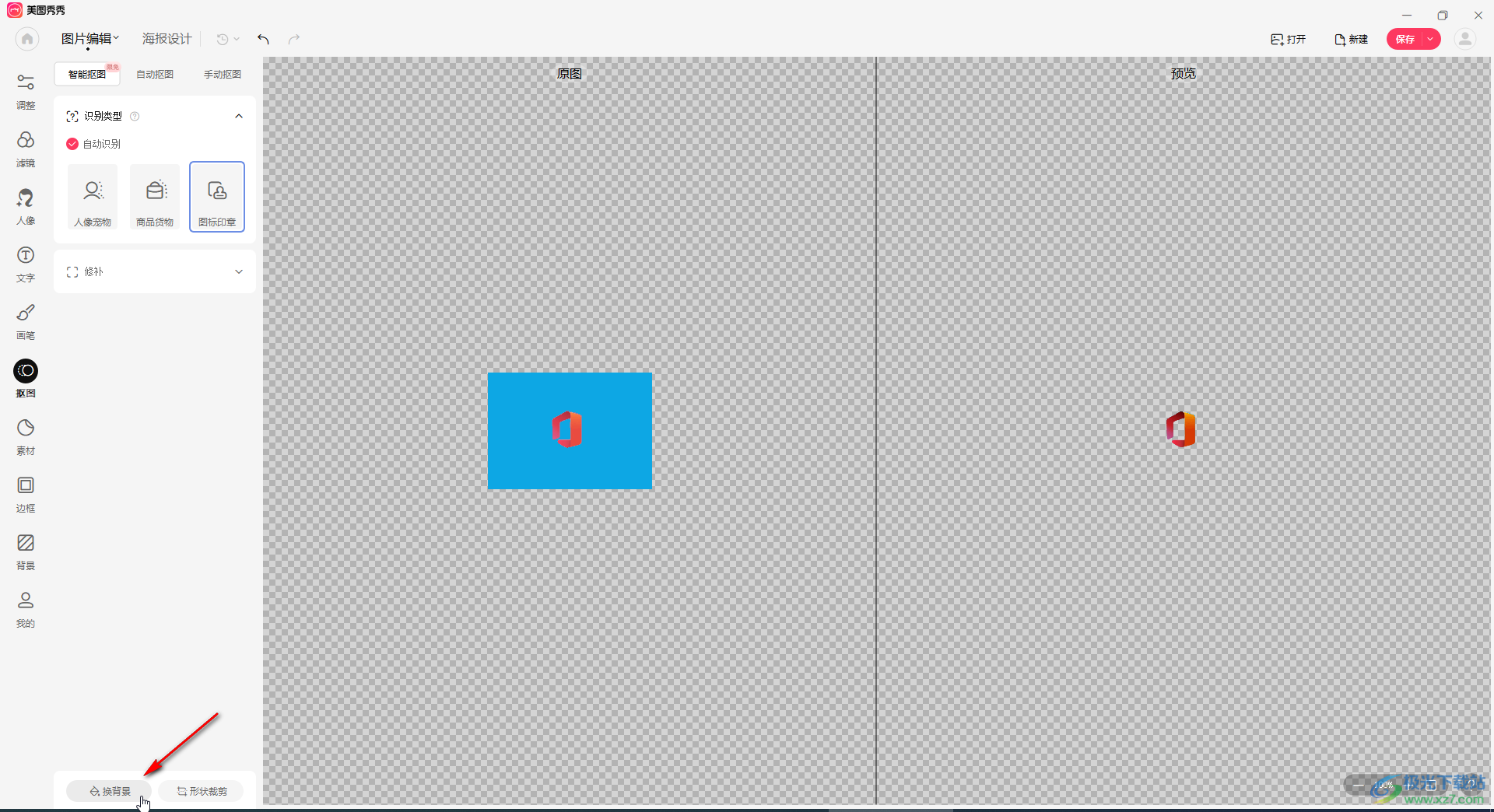
第六步:如果不需要,可以直接在右上角点击“保存”按钮,然后在打开的窗口中设置想要的保存参数进行保存。
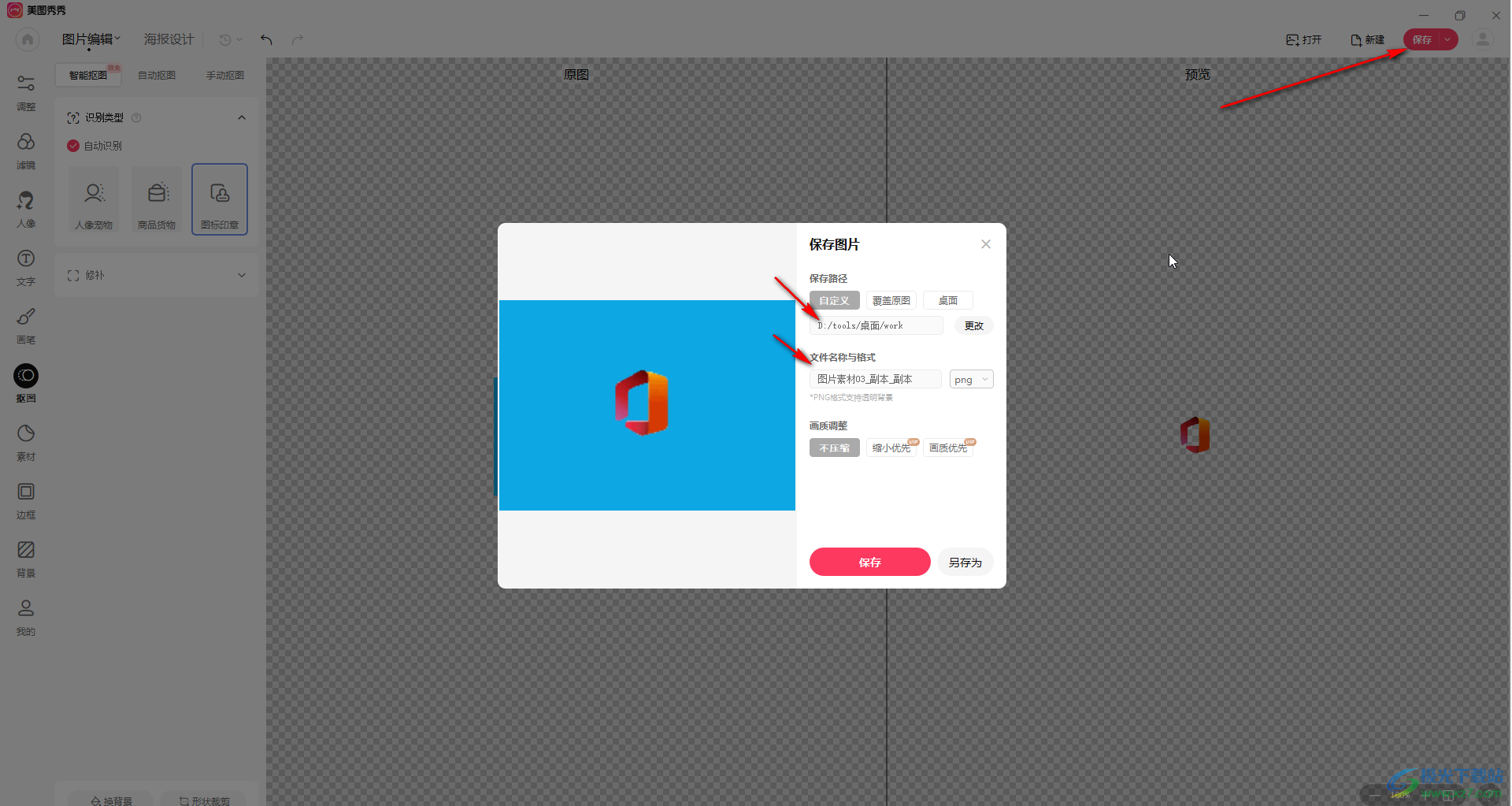
以上就是电脑版美图秀秀中设置图片背景透明效果的方法教程的全部内容了。进行抠图后,我们可以将图片作为图片水印效果插入到其他的图片或者文件资料中,比如我们可以将图片作为公司的logo图插入到PPT演示文稿中,插入word文档中,插入各种视频中等等。得到背景透明的图片效果后,我们也可以为图片添加其他想要的新背景效果,比如我们可以使用该方法为证件照更换底色效果等等,小伙伴们可以灵活进行使用。
